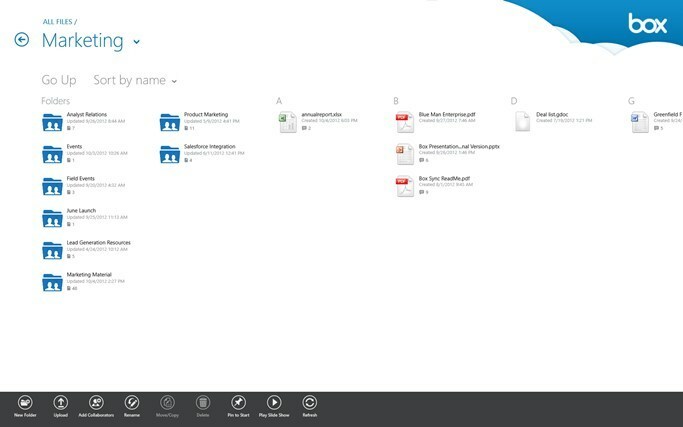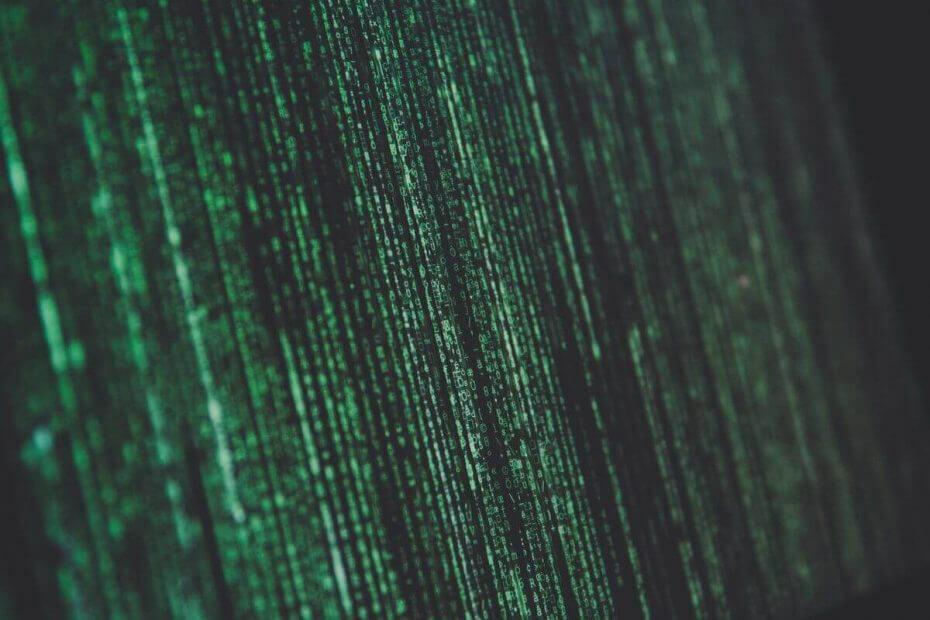- Microsoft говорит о способности браузера Edge поддерживать несколько профилей пользователей.
- Компания выпустила руководства по навигации между личным и рабочим профилями пользователей.
- Тур Windows 10 раздел, мы представляем вам последние новости об ОС и ее приложениях.
- Обязательно ознакомьтесь с браузеры страницу с информацией и руководствами по устранению неполадок для различных браузеров.

- Легкая миграция: Используйте ассистент Opera One для переноса существующих данных, таких как закладки, пароли и т. д.;
- Оптимизация использования ресурсов: Opera One использует ваш Ram более эффективно, чем Edge;
- Повышенная конфиденциальность: Бесплатный и безлимитный встроенный VPN;
- Без рекламы: Встроенный блокировщик рекламы ускоряет загрузку страниц и защищает от интеллектуального анализа данных
- ⇒ Получить Opera One
Майкрософт построил новый на основе хрома Edge, чтобы выделиться в различных областях, включая безопасность и конфиденциальность. Сегодня компания говорит о способности браузера поддерживать несколько профилей пользователей.
На самом деле он пошел дальше и опубликовал что-то вроде руководства по этой функции. Если вы загрузили Edge как для личного, так и для делового или официального использования, продолжайте читать.
Несколько профилей Edge помогают разделить данные просмотра
Майкрософт сказал что целью создания нескольких профилей в Edge является разделение данных просмотра.
Эта функция удобна, когда вам нужно время от времени работать из дома, используя свое личное устройство. Это гарантирует, что ваши личные данные просмотра не будут смешиваться с официальными данными, когда вы получаете доступ к деловым или корпоративным файлам.
Функция «Профили» Microsoft Edge — отличный способ сделать это, независимо от того, переключаетесь ли вы между работой и личным просматривать, совмещать свою работу и заниматься фрилансом или управлять своими задачами в качестве администратора вместе с другими обязанности.
Как настроить более одного профиля пользователя
Чтобы создать несколько профилей в Edge:
- Найдите значок профиля справа от адресной строки браузера и щелкните его.
- Нажмите добавить профиль
- Нажмите «Добавить» в появившемся окне подтверждения.
Каждый созданный вами профиль получит значок на рабочем столе. При нажатии на значок открывается окно, отдельное от других профилей пользователей.
Кроме того, каждый значок профиля функционирует как ярлык любого другого приложения Windows 10. Таким образом, вы можете закрепить его на панели задач для более быстрого доступа.
Как переключаться между профилями
Есть три способа сделать это вручную:
- Вы можете открыть любой профиль пользователя, щелкнув его ярлык на рабочем столе или панели задач, или
- Перейдите во всплывающее окно профиля и щелкните соответствующий значок профиля или
- Скопируйте и вставьте адрес edge://settings/profiles в адресную строку и получите доступ к странице профилей.
Доступ к веб-сайтам через правильный профиль пользователя
Microsoft уже обновила Edge, предоставив возможность автоматического переключения между личным и бизнес-профилем. Эта функция подсказывает вам, когда вы собираетесь открыть ссылку на веб-сайт или получить доступ к веб-порталу в неправильном профиле.
Другой вариант — установить профиль по умолчанию. Эта возможность доступна для пользователей Edge 81 и выше.
Edge пытается догнать более авторитетных браузеры как Хром и Фаерфокс. Тем не менее, он набирает популярность из-за своих уникальных особенностей. Кроме того, расширения Chrome могут работать в новом браузере Edge на основе Chromium. Итак, он уже популярен среди некоторых пользователей Chrome.
Все еще испытываете проблемы?
СПОНСОР
Если приведенные выше рекомендации не помогли решить вашу проблему, на вашем компьютере могут возникнуть более серьезные проблемы с Windows. Мы предлагаем выбрать комплексное решение, такое как Защитить для эффективного решения проблем. После установки просто нажмите кнопку Посмотреть и исправить кнопку, а затем нажмите Начать ремонт.